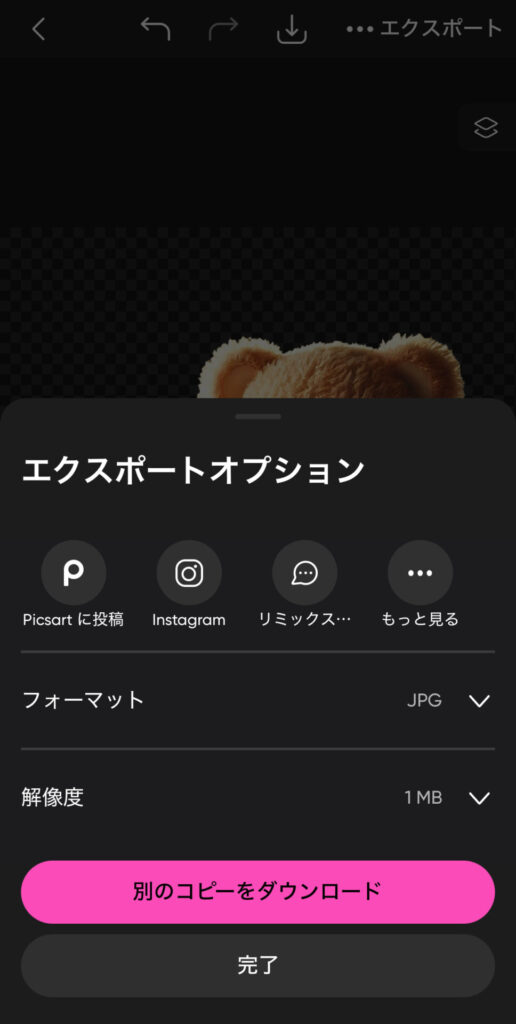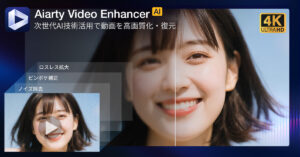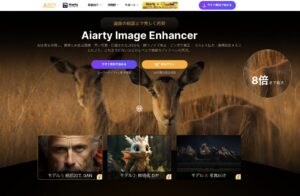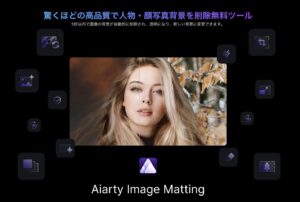SNSやECサイトで商品画像を魅力的に見せたい、ポートレート写真を洗練された印象にしたい…そんなときに便利なのが、「背景削除機能」 です。
Picsartは、AIを活用した高精度な背景除去ツール を搭載しており、ワンクリックで被写体と背景を自動分離 できます。髪の毛のような細かい部分もキレイに切り抜くことができ、プロレベルの仕上がりが手軽に実現可能です。
本記事では、Picsartの背景削除機能の使い方、活用シーン、他のツールとの違いなどを詳しく解説します!
Picsartの背景削除機能の使い方(初心者向けガイド)
📌 ステップ1:アプリをダウンロード&起動
まずは、App Store / Google Playストア からPicsartをインストールしましょう。
インストール後、7日間の無料トライアル を開始することで、背景削除機能を利用できます。
📌 ステップ2:画像をアップロード
- Picsartを開く
- 「+」ボタンをタップし、背景を削除したい画像を選択
- 編集画面に画像が読み込まれたら、「背景削除」ツールを選択
📌 ステップ3:AI背景削除を適用
- 「AI背景削除」ボタンをタップ すると、自動で背景が削除されます
- 背景が完全に削除されるのを確認し、細かい部分を調整
✔ この時点で、被写体のみが残った透明な画像(PNG)が完成!
📌 ステップ4:背景を変更(オプション)
背景削除後、以下のようなカスタマイズが可能です。
| オプション | 説明 |
|---|---|
| 透明背景のまま保存 | 透過PNGとして保存し、他のデザインツールで活用 |
| 単色背景に変更 | 白・黒・カラーバリエーションから選択可能 |
| 画像を背景に設定 | 別の写真やデザインと合成 |
| ぼかし・グラデーション | 背景をぼかして被写体を際立たせる |
✔ 特に、ECサイトの商品画像作成やSNS投稿向けのデザインに便利!
📌 ステップ5:保存とエクスポート
- 背景処理が完了したら、「適用」をタップ
- 透過JPG / PNG などのフォーマットで「エクスポート」
✔ 透過PNGで保存すれば、他のアプリで再編集が可能!
4. Picsartの背景削除機能の活用例
背景削除機能は、以下のような場面で役立ちます。
✅ SNS・ブログ用のアイキャッチ画像
InstagramやX(旧Twitter)での投稿画像をスタイリッシュに仕上げる際、背景を削除して目立たせる ことで、プロ並みのビジュアルが作れます。
✅ ECサイトの商品画像編集
Amazonや楽天などのECサイトでは、白背景の商品画像 が推奨されています。Picsartなら、簡単に背景を削除し、プロレベルの画像が作成可能。
✅ YouTubeサムネイル作成
YouTubeのサムネイルでは、人物の背景を削除して強調することで、クリック率を向上 させる効果があります。
✅ 証明写真の背景変更
背景が不適切な証明写真でも、簡単に白背景に変更 できるため、履歴書やパスポート写真にも活用可能。
✔ Picsartなら、プロ用ソフトなしで高品質な画像が作れる!
Picsartの背景削除機能のメリット・デメリット
メリット
✔ AIによる自動処理で作業効率UP
✔ 髪の毛やレースなどの細かい部分も高精度で切り抜ける
✔ ワンクリックで背景削除&変更ができる
✔ EC・SNS・YouTube向けの編集が簡単にできる
デメリット
❌ 無料では使えない(7日間トライアル後は課金必須)
❌ 高画質な処理には時間がかかることがある
❌ 一部の細かい修正は手動での調整が必要
✔ とはいえ、プロ仕様の背景削除を手軽にできるのは大きなメリット!
7. まとめ|Picsartの背景削除機能はこんな人にオススメ!
Picsartの背景削除機能は、初心者でも簡単にプロレベルの画像を作成できる強力なツール です。特に以下のような方におすすめです。
✅ SNS・YouTubeで目立つビジュアルを作りたい人
✅ ECサイトの商品画像を魅力的に見せたい人
✅ 証明写真の背景を簡単に白背景にしたい人
✅ Photoshopなしで高品質な編集をしたい人
📢 Picsart PROなら、ワンクリックで背景削除&デザイン編集が可能!7日間無料で体験できるので、ぜひ試してみてください!